סקירת אחסון ענן ב-Google Drive
גוגל דרייב מצטיין בכל התחומים
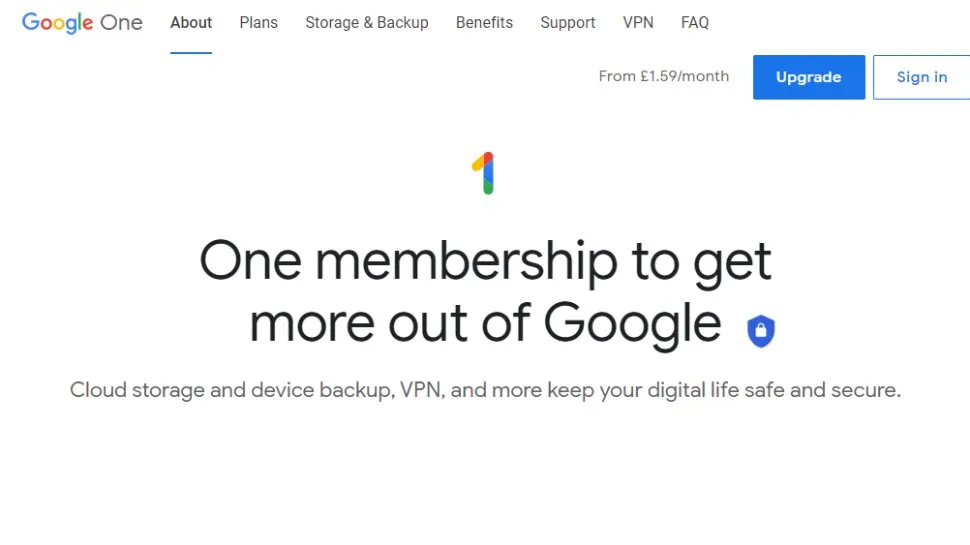
גוגל דרייב בנוי להיות ממוקד אינטרנט אך מספק גם אפליקציות מובייל שימושיות. הוא מציע כלי גיבוי למחשב שולחני עבור פלטפורמות Windows ו-macOS כדי להעלות במהירות את הקבצים שלך לענן. למרות שייתכן שאין לו את כל התכונות המתקדמות, הוא מצטיין במהירות וביעילות.
גוגל דרייב צמח יפה מתחילתו הרופפת והפך למתחרה אמיתי לחברות כמו Box ו-Dropbox כפתרון אחסון ענן וסנכרון קבצים. בהתחשב במתקדמותן של אפליקציות האינטרנט שלה כיום, קשה למצוא פגם בחבילת גוגל דרייב.
תכונות גוגל דרייב
גוגל דרייב מרשים בקלות בכל הנוגע לתחומים המרכזיים שאתם מחפשים פתרון אחסון ענן. ממשק האינטרנט והאפליקציות לנייד מאפשרים לכם לגשת לקבצים שלכם (ולערוך אותם) מכל מקום. בנוסף, אפשרויות השיתוף יוצרות איזון מצוין, והולכות על הגבול בין פונקציונליות לקלות שימוש.
ניתן כמובן להגדיר הרשאות שיתוף ברמת המנהל, מה שמאפשר לאנשי קשר שונים גישה לקבצים שונים, וניתן גם לשתף קבצים ותיקיות לפי הצורך באמצעות קישורים רגילים או הזמנות בדוא"ל. אהבנו את הרשאות המגיבים, שנמצאות איפשהו בין הרשאות קריאה בלבד להרשאות עריכה, וזה נהדר לשיתוף פעולה על מסמך חשוב.
רכיב כונני הצוות בנוי היטב, למרות שהוא זמין רק בתוכניות Business ו-Enterprise, עם מרחבים מותאמים אישית שבהם קבוצות של עמיתים יכולות לעבוד יחד על קבצים ותיקיות באופן שיתופי. ניהול הגישה לכונני הצוות הוא פשוט, עם היכולת לראות מי יכול (ומי לא יכול) לגשת ולערוך את הקבצים. יש גם נגיעות מתחשבות, כמו האופן שבו ניתן לעצב כל כונן צוותי בצורה שונה, או התכונה לשלוח דוא"ל לכל חברי הכונן הצוותי בבת אחת.
יש גישה משולבת ל-Docs, Sheets ו-Slides, כל אחד מהם הוא אפליקציית אינטרנט חלקה, בוגרת ומלוטשת, שיכולה כעת להתחרות באמת בשחקן הדומיננטי, Microsoft Office (הם עושים עבודה ראויה להערצה בהמרת קבצי Office למקבילות של Google Drive). אם אינכם רוצים להמיר קבצי Word, Excel ו-PowerPoint, תוכלו פשוט לאחסן אותם ב-Google Drive במקום זאת, ולסנכרן אותם בין מחשבים ומכשירים לפי הצורך.
עם ניהול גרסאות קבצים, חיפוש מתקדם, גישה לא מקוונת ומגוון אפשרויות תצוגה מקדימה ופריסה, Google Drive הוא הצעה מרשימה. הסנכרון לשולחן העבודה אינו פשוט כמו שמקבלים עם Dropbox, אך ניתן לסנכרן כל תיקייה שתרצו לענן מ-Windows ו-macOS, וכן לשמור קבצים ותיקיות מסוימים באופן בלעדי באינטרנט (ללא צורך בעותקים מקומיים שיתפסו מקום בכונן הקשיח). תכונת ההתראות החלקלקה עבור שינויים בקבצים ושיתופי פעולה עובדת גם היא מצוין.
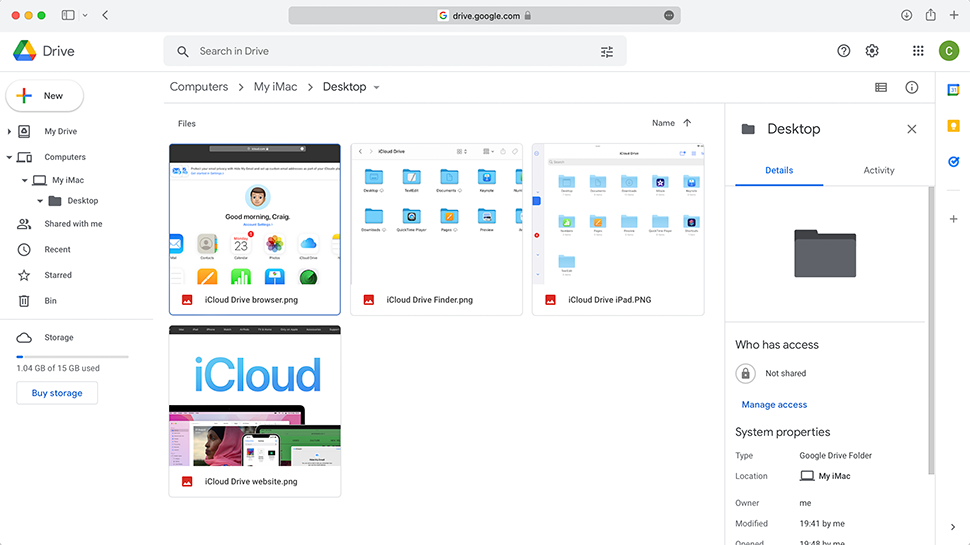
ממשק גוגל דרייב
לכל אפליקציית גוגל יש ממשק מוכר עם הרבה שטח לבן, קורטוב של צבע וגרפיקה נועזת. מה שחסר בממשק גוגל דרייב בתחכום, הוא מפצה עליו ואף יותר באינטואיטיביות ובמהירות, שכן מציאת קבצים מהירה ופשוטה, בין אם אתם מחפשים מילות מפתח וסוגי קבצים מסרגל החיפוש העליון, או גולשים בתיקיות ושיתופים מסרגל הניווט משמאל. גוגל דרייב מפעיל את זיהוי התווים האופטי (OCR) שלו באופן אוטומטי על קבצי PDF ותמונות, מה שמאפשר לכם לחפש בטקסט שהם מכילים כאילו היו כל מסמך אחר.
ניתן להעתיק, להעביר, לסמן בכוכב ולסדר קבצים בקלות כרצונכם. ניתן להשתמש בתצוגת תמונות ממוזערות, או בתצוגת רשימה קונבנציונלית יותר בממשק האינטרנט הראשי, וניתן להזיז קבצים באמצעות גרירה ושחרור ממש כאילו הייתם משתמשים באפליקציית שולחן עבודה רגילה. אנו מוצאים את זה פשוט מאוד, ברגע שמבינים את זה, הכל עובד בתוך דפדפן במקום מערכת קבצים קונבנציונלית יותר.
בהקשר זה, אין הרבה חסרונות ל-Google Suite בכללותו, אך אלו המעוניינים בגישה לא מקוונת ייעודית יתאכזבו. בדרכים, ישנן אפליקציות לסמארטפונים ולטאבלטים עבור Docs, Sheets ו-Slides, כמו גם כלי גישה לא מקוונת באפליקציית Google Drive. משתמשים שעובדים ממחשב או מחשב נייד יתאכזבו כאשר יגלו שדרוש חיבור לאינטרנט כדי לגשת לכל המידע שלהם.
גוגל מציינת ש-Drive כולל עיבוד בינה מלאכותית שמביא מסמכים ושיתופים שסביר להניח שתרצו לראש רשימת הקבצים, אך מצאנו שזה קצת לא מוצלח בסך הכל, אבל קל מספיק למיין את התיקיות שיצרתם או לחפש בצורה ספציפית יותר. התצוגה שאנחנו אוהבים במיוחד היא 'אחרונים', שהיא בעצם רק רשימה של קבצים בסדר כרונולוגי הפוך, ועובדת מספיק טוב ברוב המקרים.
באפליקציות המובייל לאנדרואיד ו-iOS, ניתן לגשת לקבצים באופן מיידי עם עיצוב ממשק הדומה מאוד לזה שבאינטרנט, ללא צורך להחליף בין גישות שונות בעת החלפת מכשירים. עבור Windows ו-macOS, בנוסף לגישה ל-Google Drive דרך דפדפן והעלאת קבצים לשם, ניתן גם להוריד את כלי הגיבוי והסנכרון המאפשר לך לסנכרן את Google Drive שלך באופן מקומי, בדומה ל-Dropbox, וכן להעלות קבצים לאינטרנט מתיקיות נפוצות אחרות.
מכיוון שאפליקציות כמו Docs, Sheets ו-Slides נגישות באופן מקוון, הגיוני להשתמש בגרסת הדפדפן של Google Drive, אולם חלק מהמשתמשים עדיין ירצו לסנכרן קבצים עם מערכת ניהול הקבצים של המחשב שלהם כדי לשמור על שליטה. גרסאות קודמות של תוכנת שולחן העבודה היו מגושמות וחסרות תכונות, אך הגרסה האחרונה קלה לניווט בדיוק כמו גרסת דפדפן.
בהגדרות של תוכנת Google Drive מוסתרת האפשרות לגבות קבצים מהמחשב. עבור אלו עם כמות סבירה של שטח אחסון, אפשרות זו יכולה להוסיף ביטחון שבמקרה של תקלה בכונן הקשיח של המחשב, העותקים נשמרים בענן. ישנם כלי גיבוי ענן טובים יותר, אך עבור כלי בסיסי הפונה לצרכן, גוגל מצליחה למדי.
אנחנו אוהבים את הפירוט הנוסף בכל הנוגע לשליטה. תוכנת הגיבוי של גוגל דרייב למחשבים שולחניים מציעה הגבלת רוחב פס, דבר שימושי במיוחד לבתים עם חיבורים גרועים. אמנם זה די נפוץ בשירותי גיבוי ענן אחרים, iCloud Drive (אחד המתחרים העיקריים של גוגל) אינו מאפשר רמת שליטה כזו.
בבדיקות שערכנו, מהירויות ההעלאה וההורדה היו כצפוי בכל רחבי הרשת, כולל אפליקציות למחשב שולחני ולסמארטפון וגישה לדפדפן. סביר להניח שחיבור האינטרנט שלך יהווה את הגורם המגביל ביותר כאן.
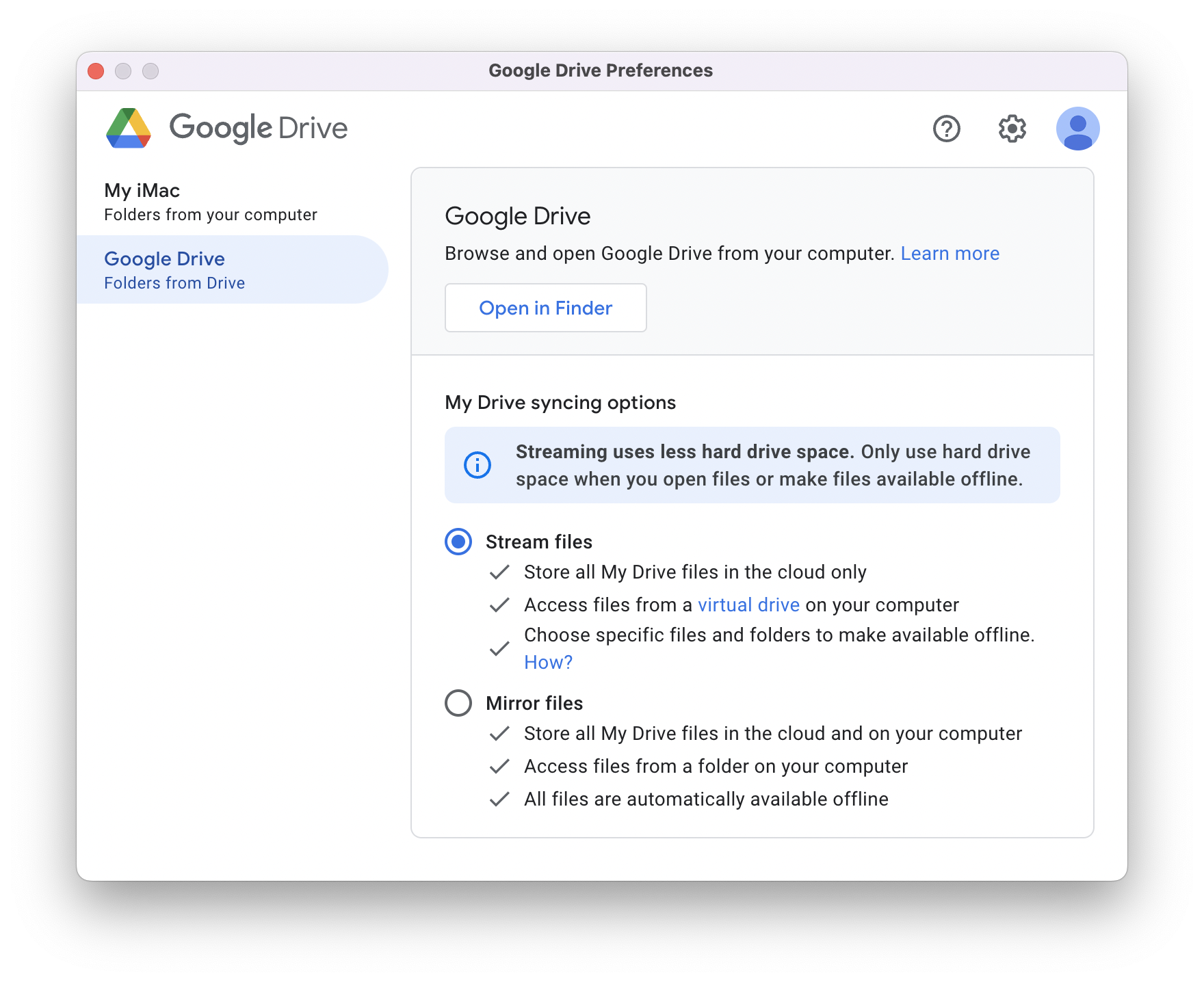
אבטחת גוגל דרייב
Drive מאחסן קבצים ומעביר אותם באמצעות הצפנה, אך שימו לב שזו אינה הצפנה מקצה לקצה, מה שאומר שגוגל יכולה לראות את הקבצים שלכם, אם היא רוצה בכך. באופן כללי, לגוגל יש רקורד אבטחה סביר, והיא מציעה רמות שונות של אימות דו-שלבי (2FA), עם בדיקות רבות כדי לזהות גישה לא מורשית לחשבון במקרה כזה. בעיקרון, אם מישהו רוצה להגיע לקבצים שלכם, הוא יצטרך לעבוד קשה מאוד כדי להשיג אותם.
כלי שיתוף קבצים ותיקיות הם די ספציפיים וקשה להתבלבל ביניהם, מכיוון שניתן לראות בכל עת למי יש גישה למה. עבור אלו הנמצאים בתוכנית Business או Enterprise, ניתנת היכולת לנתח את השימוש ב-Google Drive באמצעות יומני ביקורת מקיפים, כך שתדעו שכל 1 ו-0 נלקחים בחשבון, יחד עם התראות מנהל מותאמות אישית עבור אירועים ספציפיים המתרחשים בקבצים ב-Google Drive.
תמחור גוגל דרייב
הגרסה החינמית של Google Drive מספקת 15GB של אחסון ענן המשותף לכל אפליקציות Google, כולל Gmail ו-Google Photos. אחסון נוסף זמין דרך Google One, החל מ-$1.99 לחודש עבור 100GB. תוכנית 200GB עולה $2.99 לחודש, ותוכנית 2TB עולה $9.99 לחודש. יש גם חבילת פרימיום תמורת $19.99 לחודש, הכוללת את Google AI Premium.
גוגל וואן דומה לחבילות המנוי של אפל, אך עם פחות מגוון. ניתן לחלוק תוכניות בתשלום עם עד חמישה משתמשים, ומנויים מקבלים 3% או 10% החזר כספי בחנות גוגל, בהתאם לתוכנית. מנויי פרימיום מקבלים גם גישה ל-VPN במכשירים ניידים.
למנויים לטווח ארוך, אפשרויות תשלום שנתי זמינות בהנחה של $29.99 לשנה עבור תוכנית 200GB ו-$99.99 לשנה עבור תוכנית 2TB.
עבור עסקים, Google Workspace מציעה אפליקציות גוגל כמו Drive ו-Gmail, יחד עם תכונות נוספות לניהול צוותים. אפשרויות האחסון כוללות 30GB, 2TB או 5TB למשתמש, עם עלויות הנעות בין 6$ ל-18$ למשתמש לחודש. קיימת גם שכבת Enterprise להתאמה אישית. כל תוכנית כוללת גישה לחבילת האפליקציות של Google.
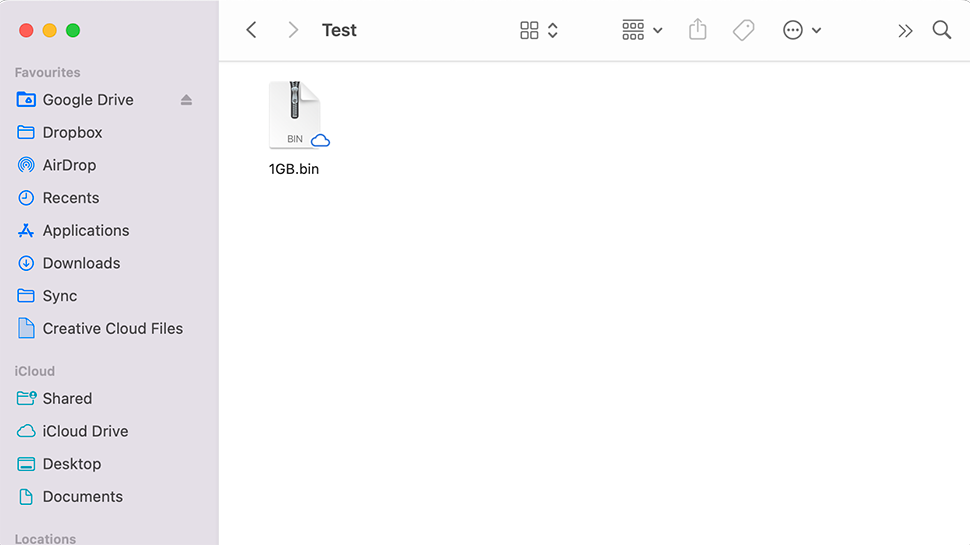
גוגל דרייב: הבדיקות שלנו
ביצענו שלוש בדיקות ב-Google Drive באמצעות מכונה וירטואלית של Windows 11 שהפעילה את לקוח שולחן העבודה. המכונה הווירטואלית הייתה מחוברת לאינטרנט באמצעות סיבים אופטיים ושרת VPN, והיא הציגה מהירות העלאה ממוצעת של 2500 מגה-ביט לשנייה. הבדיקות העריכו את מהירות הסנכרון, שחזור הקבצים וניהול הגרסאות.
- בדיקה 1 – מהירות סנכרון
במהלך הבדיקה הראשונית שלנו, השתמשנו בתוכנת Google Drive למחשב שולחני כדי להעביר תיקיית בדיקה עם 232 קבצים הפרוסים על פני שבע תיקיות לענן של Google Drive. הגודל הכולל של הקבצים היה 589MB. שמחנו לראות שהאפליקציה הציגה את מספר הקבצים שנותרו ואת התקדמות ההעלאה.
האפליקציה אישרה את העלאת כל הקבצים בהצלחה תוך 60 שניות בלבד. מהירויות ההעלאה היו דומות לאלו של מתחרים ידועים כמו Dropbox ו-OneDrive.
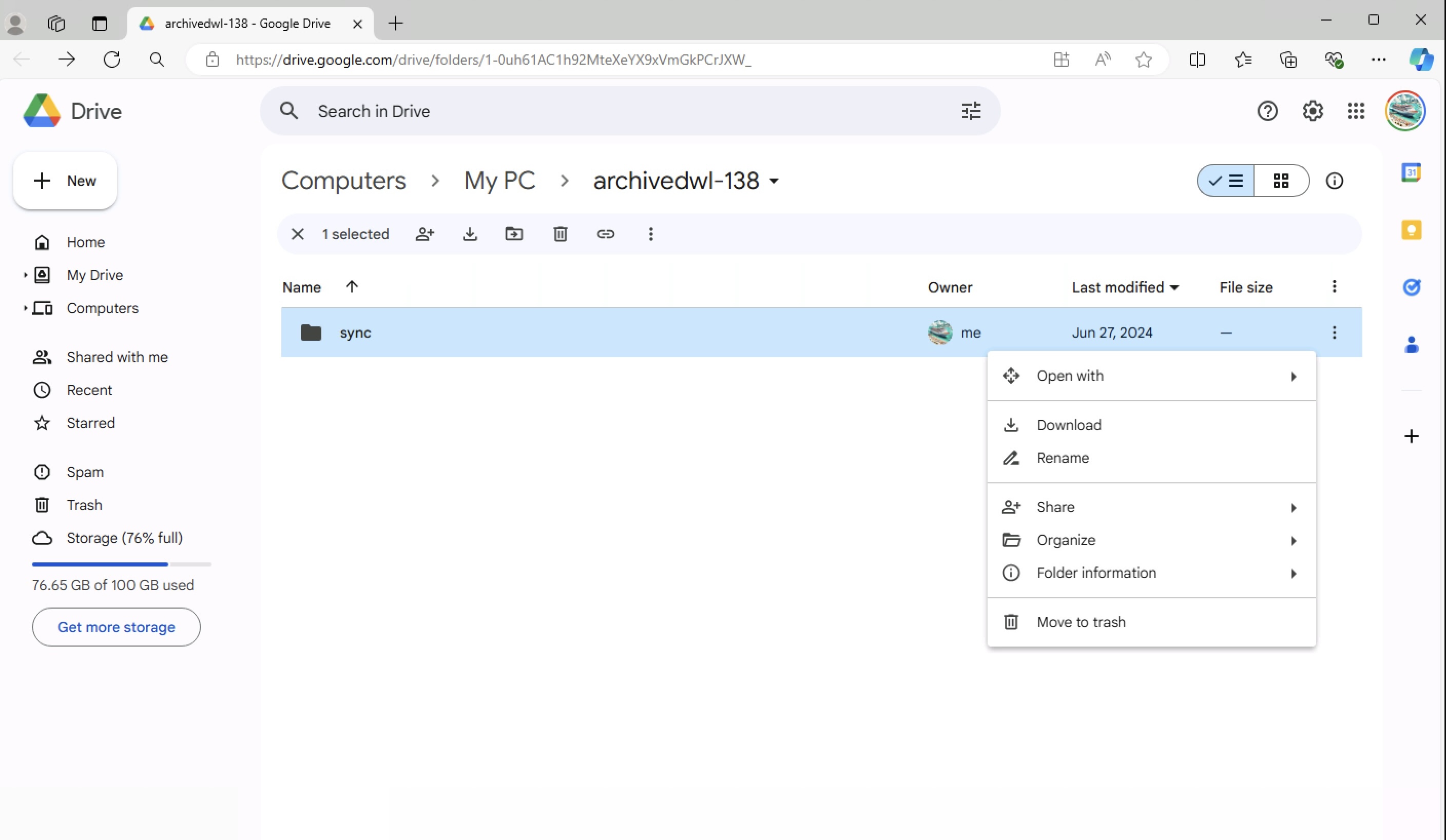
- מבחן 2 – שחזור קבצים
לאחר העלאת תיקיית הבדיקה שלנו ל-Google Drive, ניגשנו לפורטל האינטרנט ובחרנו באפשרות "העבר לאשפה". כשבדקנו את האשפה, ראינו מיד את התיקייה ויכולנו ללחוץ על "שחזר".
ממשק האינטרנט של גוגל דרייב מצוין לתצוגה מקדימה של קבצים. השתמשנו בתכונה זו כדי לפתוח תמונות ורצועות שמע כדי לאשר את הצלחת השחזור.
לאחר סיום התהליך, מחקנו לצמיתות את הקבצים שהועלו. אחרת, גוגל תשמור אותם באשפה עד 30 יום.
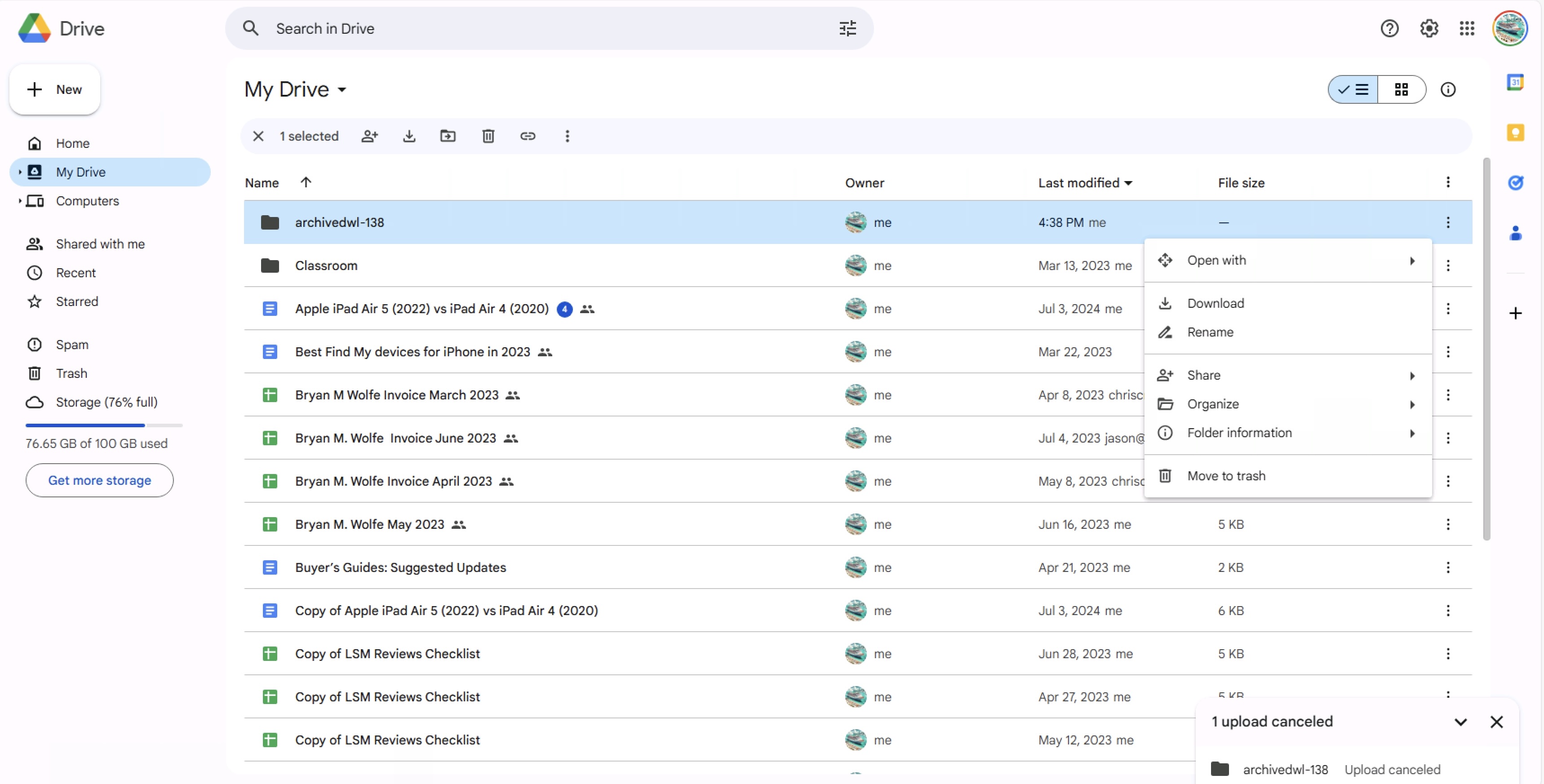
- מבחן 3 – ניהול גרסאות
במבחן הסופי שלנו, רצינו לבחון את ההשפעות של העלאת מסמך Google Docs ל-Google Drive ולאחר מכן עריכתו. השתמשנו בממשק Google Drive כדי להשיג זאת.
לאחר סנכרון המסמך, פתחנו אותו והסרנו את כל הטקסט מלבד ההקדמה. לאחר ששינויים אלה סונכרנו, ניגשנו ל-Google Drive ואיתרנו את הקובץ בכונן הווירטואלי.
בזמן שעשינו זאת, מצאנו את התכונה "גרסאות קודמות" זמינה בממשק של גוגל דוקס, שם הוצגו גם הגרסה המקורית וגם הגרסה שעברה שינוי של המסמך.
גוגל דרייב מתחזק אוטומטית היסטוריית שינויים, שיכולה לסייע למשתמשים לעקוב אחר שינויי קבצים ותיקוני תוכן. בהיסטוריית התיקונים, משתמשים יכולים לצפות בעריכות שבוצעו ולחזור לגרסה ספציפית של קובץ עם עריכות ספציפיות.
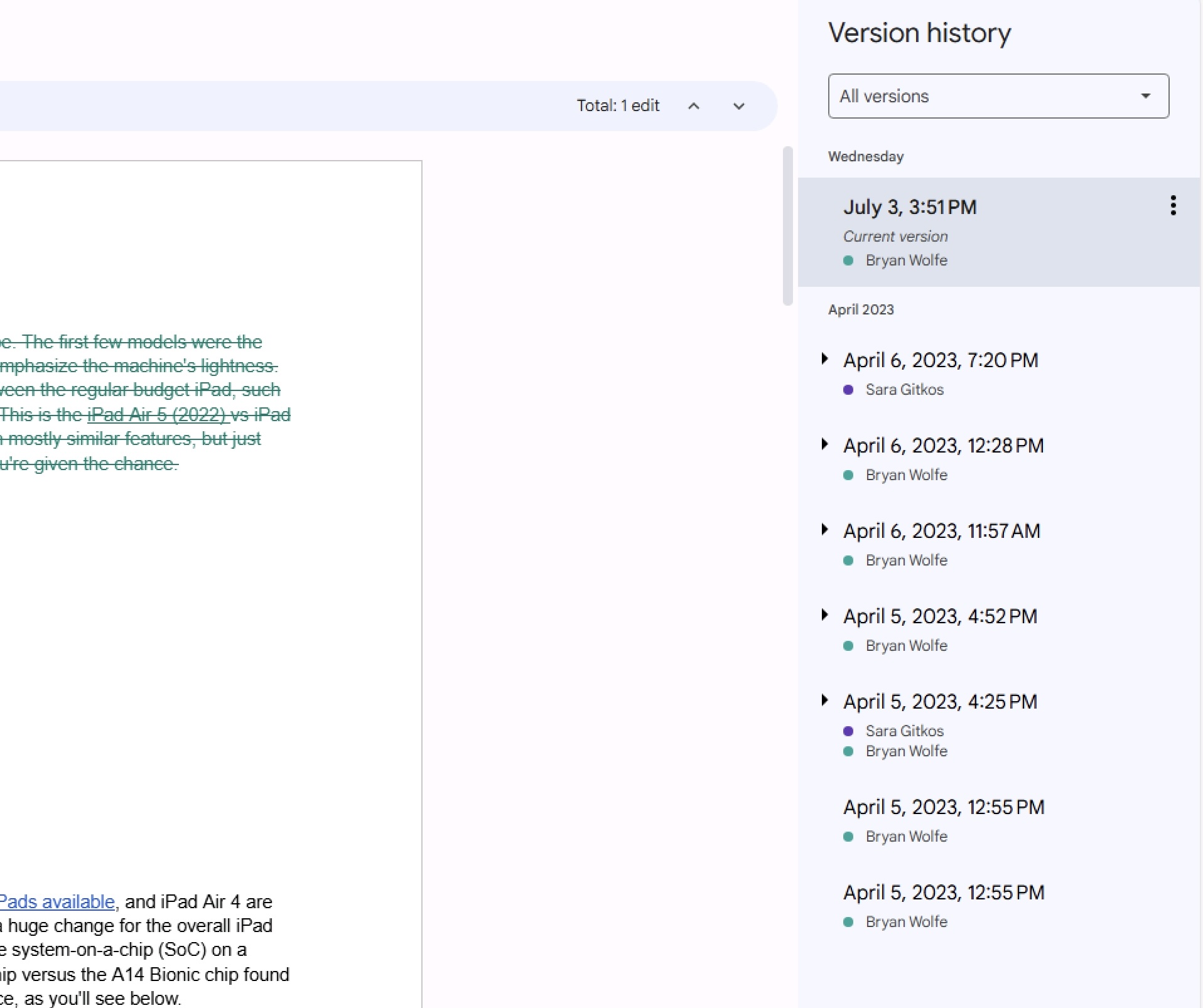
פסק דין סופי
גוגל חיה ונושמת את האינטרנט (בניגוד לחלק מהמתחרים שלה), וזהו פתרון טבעי לאחסון ענן חזק ואמין. הוסיפו לכך את האפליקציות הפשוטות למראה אך עוצמתיות עבור Windows, macOS, Android ו-iOS, וזוהי חבילה מקיפה הן לצרכנים והן לעסקים. כמובן שזה גם משתלב יפה עם האפליקציות המצוינות האחרות של גוגל, כולל Google Calendar או Gmail.
גוגל דרייב בהחלט לא מציע הכל (בעיקר חסרים גיבויים של קבצים ניידים והצפנה מקצה לקצה), כך שהוא פשוט לא יהיה פתרון אחסון הגיבויים בענן הטוב ביותר לכולם. עם זאת, מה שהוא מציע כל כך הרבה – אפליקציות מקוונות ואפשרויות שיתוף וניהול קבצים, מה שהופך אותו לאחד משירותי אחסון הענן המרשימים ביותר כרגע. מכיוון שהוא ממוקד מאוד באינטרנט, הוא זמין גם מכל מחשב או מכשיר.